Vēstures komanda Linux nav sarežģīts žargons. Tas ir tieši tas, ko jūs domājat, un aiz tā nav slēptas nozīmes. Tāpat kā jūs apskatāt pārlūkprogrammas vēsturi pēc garas dienas internetā, jūs uztverat vēstures komandu. Tas viss ir par jūsu iepriekšējo kustību un darbību izsekošanu, taču šajā gadījumā tas notiek Linux terminālā vai komandrindā.
Tāpēc mēs varam ērti definēt vēstures komandu Linux domēnā kā veidu, kā priekšskatīt iepriekš izpildītās komandas. Šajā gadījumā mēs varam uzlūkot terminālu kā pārlūkprogrammu, kurā jūs izpildāt dažādas komandas nepārtrauktā laika posmā. Šīs izpildītās komandas tiek individuāli interpretētas kā notikumi. Pēc tam katram notikumam tiek piešķirts notikuma numurs. Tāpēc mums ir komandas ar ID kā notikumu numurus, kas pēc to termināļa izpildes tiek saglabāti vēstures failā.
Notikuma ID nozīme ir acīmredzama, kad vēlāk var nākties atsaukt konkrētu izpildīto komandu. Varat arī mainīt iepriekš izpildītu komandu. Tāpēc mēs varam noslēgt vēstures komandas ievaddaļu, lai parādītu visas iepriekš izpildītās komandas vai tikai noteiktu komandu terminālā. Mums nevajadzētu aizmirst arī par reālu iespēju modificēt uzskaitīto komandu.
Ļaujot vēsturei atkārtoties
Šo vēsturisko rakstu mēs varam sākt jautri un citējot Džordžu Santajanu. Šis slavenais indivīds nespēju atcerēties pagātni saista ar tās atkārtošanas lāstu. Tomēr, kad mēs ieejam Linux Visumā, šis citāts ir kvalificējams tikai kā mīts. Tas ir tāpēc, ka Linux filozofija ir reāli pretēja norādītajam Džordža Santajana citātam. Atrodoties Linux terminālī, ja jūs nevarat atcerēties iepriekšējo darbību, par to nav jāuztraucas, jo izredzes ir pret to, ka tā vienmēr atraisās.
Ja vien, protams, jūs nekļūstat par Linux vēstures komandas meistaru, jūs varat ceļot laikā uz pagātni un labot iepriekšējos termināļa grēkus, ja tā ir jūsu vēlme. Komandas Linux vēsture izmantošana nekādā ziņā nav saistīta ar slinkumu. Tas ietaupa laiku, pateicoties efektivitātei. Pārejot uz Linux operētājsistēmas apgūšanu, jūs atradīsit darbu ar garākām un sarežģītākām komandām. Pat ja jūs salīdzināsiet savu IQ ar Albertu Einšteinu, jums nebūs laika atcerēties visas izpildītās komandas un drīz sākt darīt šausmīgas kļūdas. Strādājot pie Linux termināļa, indivīds tiks pakļauts divu veidu kļūdām:
-
- Viena kļūda: šī kļūda ir visizplatītākā, un viss, ko tā dara, liedz jums turpināt darboties ar komandu, kuru vēlaties izpildīt.
-
- Otrā kļūda: šī kļūda ir triks. Tas izpildīs jūsu iesākto komandu, bet radīs negaidītus rezultātus.
Vēstures komandu var uzskatīt par nindzju karotāju, kas izskauž šos divus kļūdu veidus, lai uzlabotu jūsu produktivitāti. Pārdomu vārds, pirms mēs sākam apmācību, Linux vēstures komandai ir vairāk nekā tikai tastatūras augšupvērstās bultiņas izmantošana. Mūsu pieeja ļaus jums izskatīties profesionālāk.
Ievadiet Linux vēstures komandu
Komandas vēsture uzsākšana ir tikpat vienkārša kā vārdu vēstures ierakstīšana Linux terminālā. Tāpēc aktivizējiet savu termināli un izturiet šo vienkāršo pareizrakstības viktorīnu.
vēsture

Nospiežot taustiņu Enter, jūs saņemsit sarakstu ar visām komandām, kuras izpildījāt terminālā, ar to piešķirtajiem ID vai notikumu numuriem. Numerācijas sistēma, kuru izmanto Linux termināla saskarne, parāda vecāko komandu saraksta augšdaļā un nesen ievadīto komandu saraksta beigās. Kā redzat, tikko ievadītajai vēstures komandai tika piešķirts ID numurs 24.
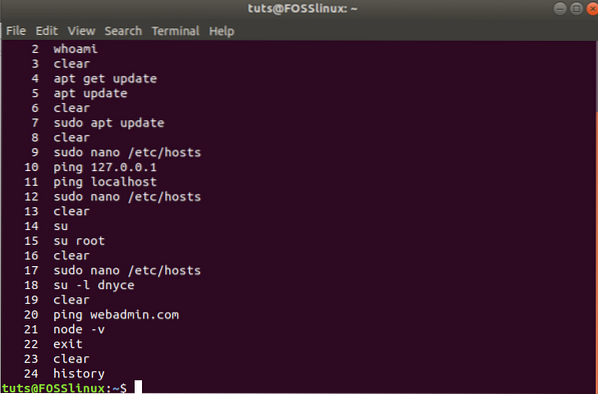
Apsveriet ļoti aktīva Linux termināla scenāriju. Ja mums šajā rakstā būtu jāievada vēstures komanda, iznākums, teiksim, būtu 500 komandu saraksts, kas saglabāti vēstures failā. Komanda vēsture ir noderīga, filtrējot noteiktu grupētu komandu segmentu. Pieņemsim, ka mēs vēlamies apskatīt pēdējās 10 komandas, kas izpildītas terminālā. Mēs filtrēsim ceļu caur termināli, ierakstot šo.
vēsture 10
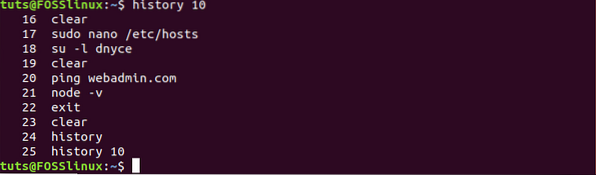
Kā redzat, komanda 'history 10' filtrēja pēdējās desmit komandas, kas tika izmantotas šajā terminālā, un uzskaitīja tās mūsu terminālā, iekļaujot komandu 'history 10'.
Tas ir viens no veidiem, kā sasniegt šo mērķi. Vēl viens nerdy veids, kā to izdarīt, ir izvadīt vēstures komandu ar citu komandu, ko sauc par astes komandu. Ierakstiet šādu komandu, kā norādīts tālāk redzamajā ekrānuzņēmumā.
vēsture | aste-n 10
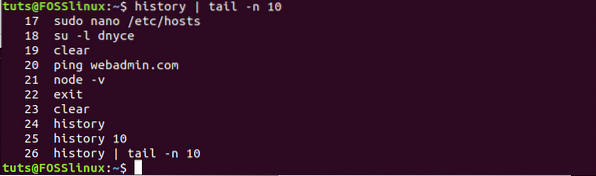
Komanda arī uzskaita pēdējās 10 izpildītās komandas Linux terminālā, ieskaitot to, kuru tikko izpildījām.
Faktiski atkārtojot vēsturi
Ir pienācis laiks vēstures komandas jautrai daļai. Kā būtu, ja mēs sāktu ar to, ka faktiski ļaujam vēsturei atkārtoties. Tā kā esat iepazinies ar vēstures komandām un ar tām saistītajiem notikumu ID, atgriezīsimies terminālā. Lai atkārtotu īpaši uzskaitītu komandu, ņemiet vērā tās notikuma ID un izsmiet šo komandu, kā parādīts ekrānuzņēmumā. Rakstot komandu, nelietojiet atstarpes.
!17

Manā gadījumā es gribēju apskatīt Linux / etc / host failu un man tika lūgts ievadīt autentifikācijas paroli. Tiklīdz mani akreditācijas dati tika apstiprināti, komanda pati izpildīja.
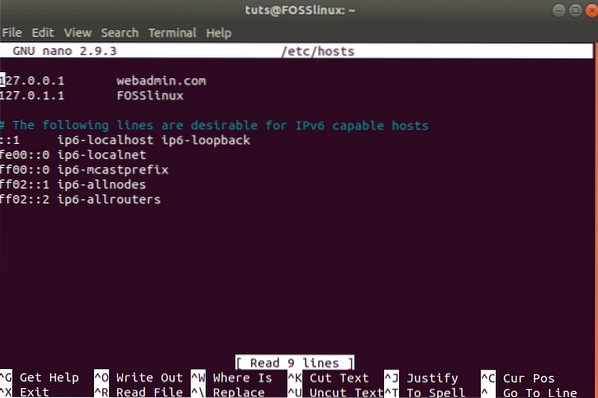
Ir arī gadījums, kad vēlaties atkārtot iepriekš izpildīto komandu. Šī mērķa sasniegšana ir tikpat vienkārša kā divu izsaukuma zīmju ievadīšana terminālā. Nelietojiet atstarpes.
!!

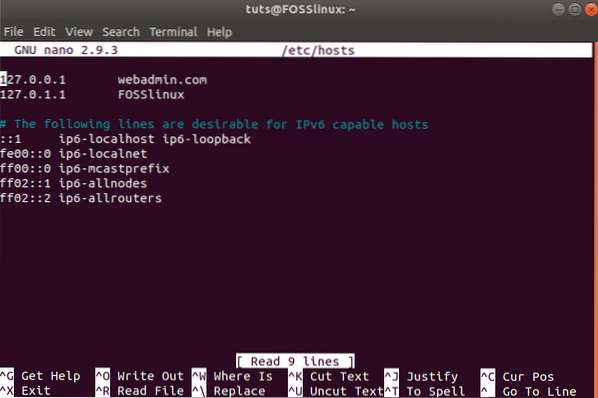
Kā redzat, komanda mūs aizveda atpakaļ uz Linux / etc / host failu, kuru iepriekš biju atvēris. Lai atkārtoti izmantotu manu iepriekšējo komandu, kuru pati izpildīja, bija nepieciešama dubultā izsaukuma komanda. Varbūt jūs, iespējams, esat pieradis pie tastatūras augšupvērstās bultiņas, kas prasīja divas darbības, vienu reizi ritiniet uz augšu un pēc tam nospiediet taustiņu Enter. Tomēr dubultā izsaukuma komanda izskatās ātrāka un profesionālāka, jo jums jāveic tikai viena darbība.
Tā kā manai komandai ir nepieciešamas Sudo privilēģijas, es varu pievienot savas dubultās izsaukuma zīmes ar Sudo komandu, lai iegūtu tādu pašu gaidīto rezultātu.
sudo !!

Viens izsaukuma numurs apvienojumā ar notikuma ID izpildīs parādīto komandu, kas saistīta ar šo ID. Dubultā izsaukuma zīme liek izpildīt nesen izmantoto komandu ar iespēju prefiksēt komandu ar Sudo, ja tas prasa sudoer lietotāja izpildi.
Jūs varētu arī vēlēties pacelt savu izveicību jaunā līmenī un vēlēties veidu, kā atkārtot savu 3rd vai 6th iepriekšējā komanda. Šajā gadījumā jums būs jāņem vērā notikuma ID, kas saistīts ar komandu. Pēc tam jūs apvienosiet notikuma ID ar defisi un vienu izsaukuma zīmi šādi.
!-21
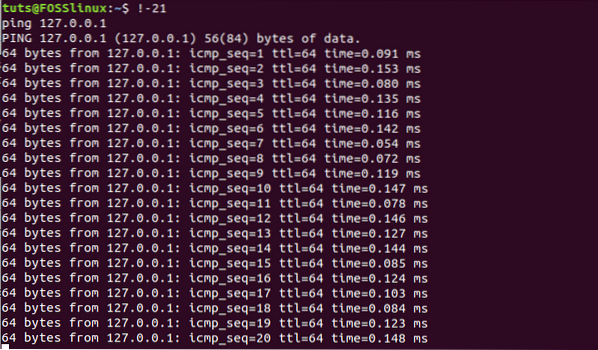
Es gribēju vaicāt par savu 21 gadusv iepriekšējā komanda, un izrādījās, ka tas ir ping pieprasījums manai localhost IP adresei. Šīs komandu secības izmantošana ir noderīga, ja vēlaties pārbaudīt iepriekš izpildītu komandu un noteikt, vai parametri, kurus izmantojāt tās izpildei, joprojām ir derīgi vai nav tendenciozi.
Komandu virknes
Pieņemsim, ka jūs izpildījāt kādu komandu savā terminālā, taču neesat pilnībā iegaumējis komandu. Tomēr jūs esat pārliecināts par komandas efektivitāti un to, kā tā jums palīdzēja. Ir ļoti noderīgi zināt virknes daļu, kas veido šo komandu. Manā gadījumā esmu ļoti pārliecināts, ka vienreiz palaidīšu komandu savas sistēmas atjaunināšanai. Pieņemsim, ka man vēl ir pilnībā jāiegaumē šī sistēmas atjaunināšanas komanda, bet es zinu, ka komandas daļā ir virkne 'apt' kā sākotnējais komandas formulējums. Lai vēlreiz izmantotu šo komandu, es savā terminālā ierakstīšu šādu komandu. Tomēr, tā kā lielākajai daļai sistēmas atjaunināšanas komandu bija nepieciešama sudoer lietotāja autorizācija, es pievienošu komandu virkni, kuru vēlos izmantot, izmantojot Sudoer.
sudo !trāpīgs
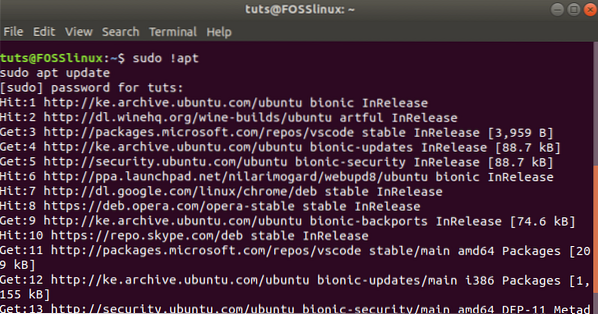
Kā redzat, es veiksmīgi atjaunināju savu Linux sistēmu no komandrindas, neizmantojot pilnu komandu “sudo apt update”. Šis Linux vēstures komandu rokasgrāmatas uzlaušana ir noderīga, strādājot ar garākām komandām, kuru rakstīšana var būt garlaicīga vai var izraisīt nepatīkamu drukas kļūdu. Iespējams, jūs rediģējat failu, kura relatīvais ceļš rada garu komandu vai vienkārši kopē failus. Jebkurā gadījumā atkārtotu komandu pārstrādei ir nepieciešama pieeja bez stresa.
Tā kā mēs pieskārāmies sudoer lietotāju autorizācijas aspektam, mēs varam nonākt pret sienu, ja neesam piesardzīgi. Lielākajai daļai privāto privāto lietotāju komandu būs nepieciešams prefikss Sudo izpildei. Tāpēc ierakstot virknes komandu, piemēram, '!sudo 'komandām, kas sākas ar Sudo, var nebūt pietiekami, jo tas var novest pie nevēlamas komandu secības izpildes. Tomēr mēs varam nodrošināt drošības tīklu, izmantojot parametru: p, kas ir drukas modifikators. Tāpēc, apvienojot mūsu virknes komandu ar to, vajadzētu iegūt šādus rezultātus.
!sudo: lpp

Komanda izdrukāja pieejamās Sudo komandas, kuras tikko izmantoju. Lai atkārtoti izmantotu šo komandu, es izmantošu tastatūras augšupvērsto bultiņas taustiņu un nospiedīšu Enter, lai to izpildītu. Ja sarakstā tiktu parādītas vairākas Sudo komandas, es joprojām izmantotu augšupvērsto bultiņas taustiņu, lai pārietu uz konkrēto Sudo komandu, kuru vēlējos atkārtoti izmantot.
Šīs nav visas iespējas, kādas mums ir, strādājot ar stīgām. Ir arī gadījums, kad jūs zināt tikai noteiktu virkni, kas definēta komandā, kuru vēlaties izmantot. Tas ir gadījums, kad neesat pārliecināts par pirmajām virknēm, kas nosaka iepriekš izmantoto komandu. Šeit jūs izmantosiet gan izsaukuma zīmi, gan jautājuma zīmi, lai atrastu komandu.
!?ping
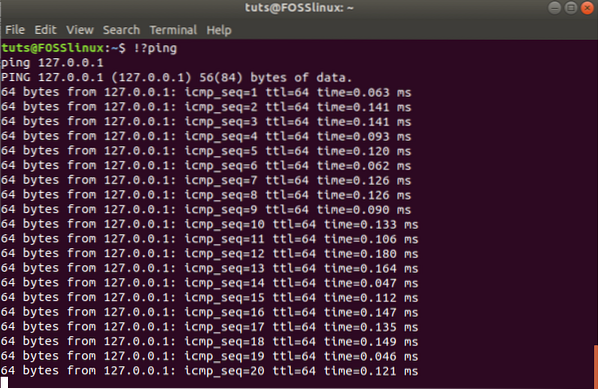
Es izmantoju!?ping 'komandu secība, kas uzreiz izpildīja manu iepriekšējo ping pieprasījumu. Jūs varat izmantot šo secību, lai izpildītu iepriekšējās komandas savā terminālā, kas ir unikālas citiem.
Interaktīvā meklēšana
Pieņemsim, ka jums ir vairākas iepriekšējās komandas, kuras esat izpildījis, un tām ir līdzīgas vai atbilstošas virkņu secības. No visām šīm atbilstošajām norādēm jūs varētu vēlēties izpildīt tikai noteiktu komandu secību šajā locījumā. Interaktīvā meklēšana ļauj piekļūt šai komandai, kuru vēlaties izpildīt. Lai sāktu interaktīvo meklēšanu, apvienojiet taustiņus Ctrl + r. Jūsu Linux termināla displejam vajadzētu izskatīties līdzīgi zemāk redzamajam.

Vienkārši ierakstiet izpildāmās komandas meklēšanas norādījumu. Manā gadījumā es ierakstīju “apt”, un, kā redzat, tas parādījās starp apostrofu un aizmugures taustiņu. Jūs varat ierakstīt vairāk virknes norādījumu par vaicāto komandu, un interaktīvā meklēšana nepārtraukti atjauninās saistītos rezultātus. Nospiežot Enter, tiks izpildīta atrasta komanda.
sudo apt atjauninājums

Turklāt, iespējams, vēlēsities rediģēt atrasto komandu pirms tās izpildes. Lai to izdarītu, izmantojiet kreiso un labo tastatūras bultiņas. Atrasta komanda tagad parādīsies pati terminālā, kur jūs varat veikt nepieciešamās izmaiņas.
sudo apt update && cd FOSSLinux

Vēstures komandu dzēšana
Līdz šim tagad no vēstures faila varat izgūt, veikt vaicājumus, atjaunināt un izpildīt komandas. Tomēr jūs, iespējams, meklējat veidu, kā iztukšot vēstures sarakstu daļai vai visai komandai. Varbūt jūs esat tāda veida lietotājs, kurš nevēlas, lai kāds izseko, kā viņi izmantoja savu Linux sistēmu. Parametrs -d palīdz atbrīvoties no dažām nevēlamām vēstures faila komandām. Manā gadījumā vēstures failā ir nepareizi uzrakstīta komanda ar notikuma ID numuru 44.
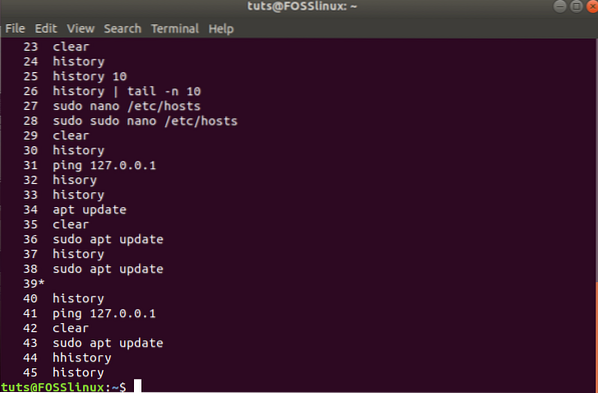
Lai atbrīvotos no šīs kļūdaini uzrakstītās komandas, es savā terminālā rīkojos šādi.
vēsture -d 44

Komandas 'vēsture' palaišana atkal parāda, ka nepareizi uzrakstītā komanda ir izdzēsta.
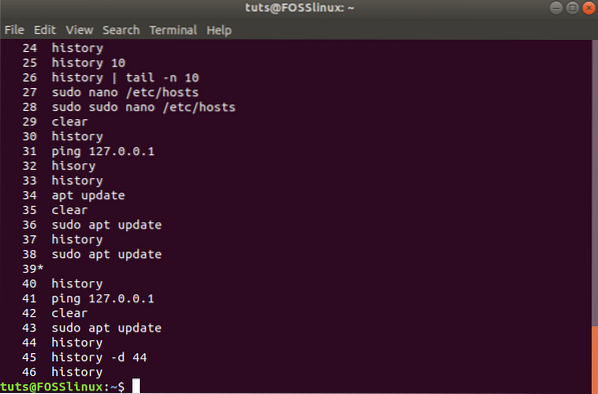
Dzēšanas opcija neattiecas tikai uz vienu komandu, jo tā aptver arī virkni komandu. Piemēram, apsveriet šādu komandu.
vēsture -d 10 20
Šī komanda izdzēsīs vēstures faila ierakstus no notikuma ID 10 līdz notikuma ID 20. Vēl viena vēstures komanda, kas jāņem vērā, ir šāda.
vēsture -d -6
Šī komanda atbrīvosies no pēdējām sešām komandām, kuras ievadījāt vēstures failā saglabātajā terminālā.
Ja vēlaties visu notīrīt no vēstures failu saraksta, varat izsmiet šo komandu.
vēsture -c
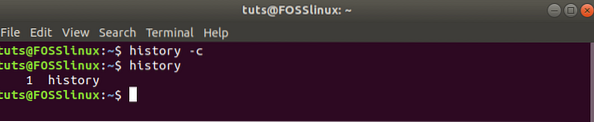
Secinājums
Tagad jums ir visa nepieciešamā informācija, lai izlemtu, vai jūsu termināļa vēsturei vajadzētu atkārtoties. Pieredzējušiem lietotājiem ir gadījumi, kad jūs varat palaist lietotni, izmantojot termināli, un jums var tikt lūgts atstāt slepenas informācijas izsekošanu. Vēstures failā tiek glabāti arī šādi sensitīvi dati. Tāpēc ir laba prakse vienmēr izdzēst vēstures failu pirms iziešanas no komandrindas, īpaši gadījumos, kad tiek uzglabāti sensitīvi dati. Komanda Vēsture dod jums iespēju pārdzīvot labos laikus terminālā un arī novērst iepriekšējās komandrindas kļūdas.
 Phenquestions
Phenquestions



